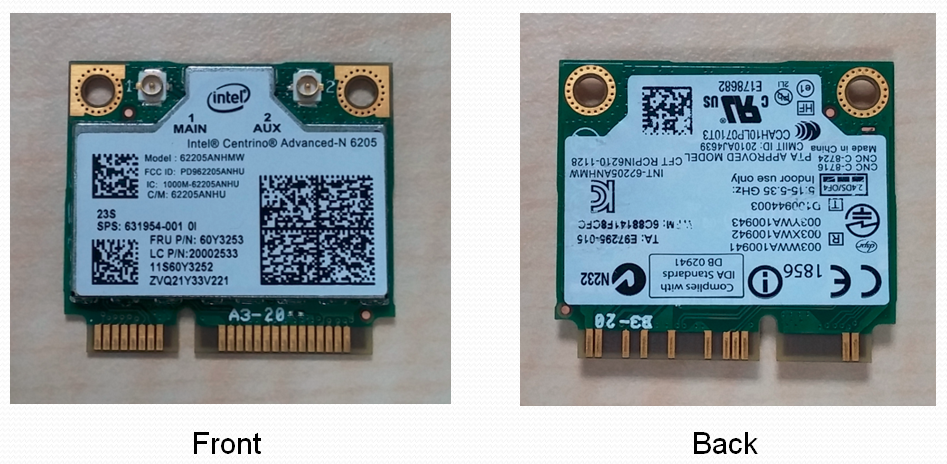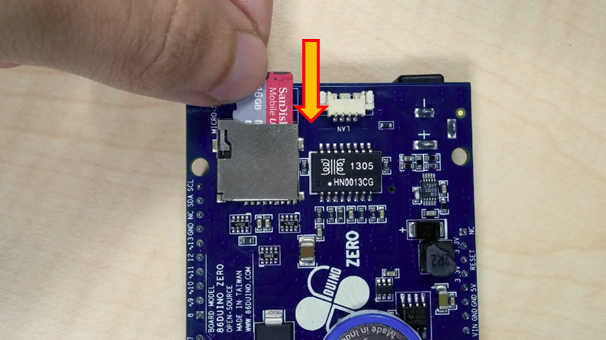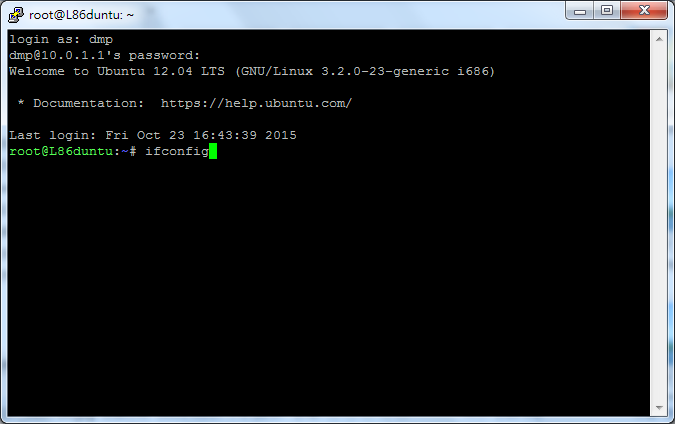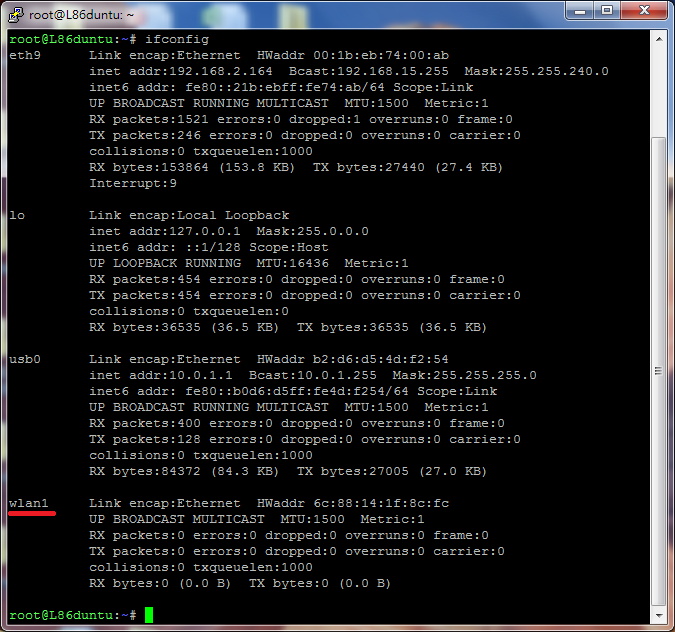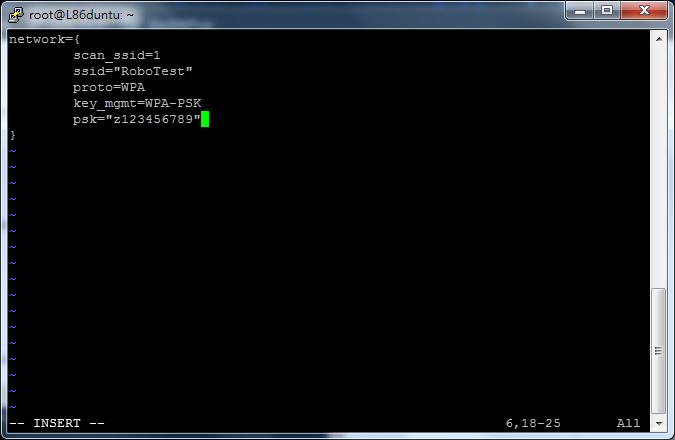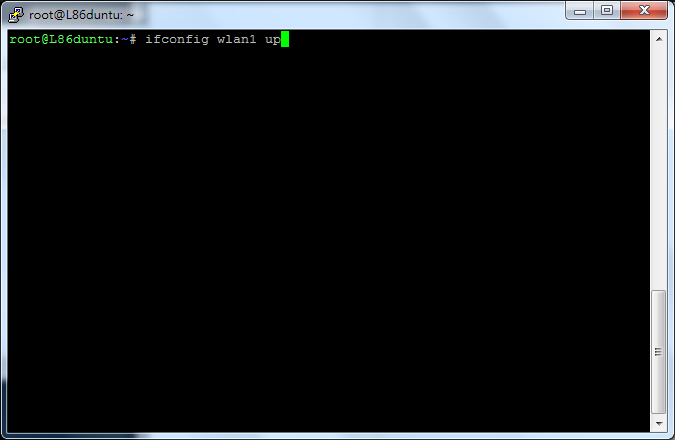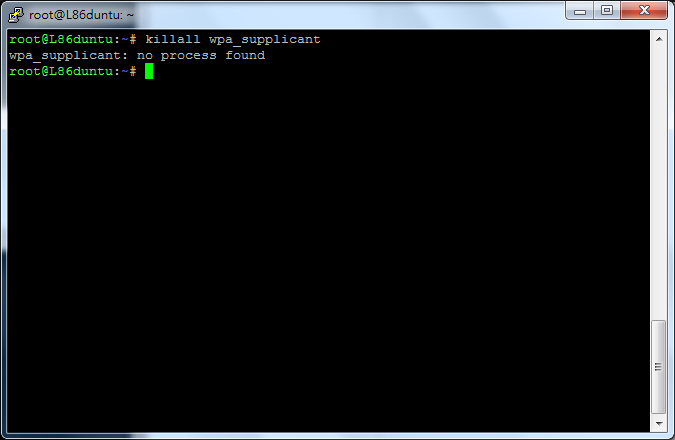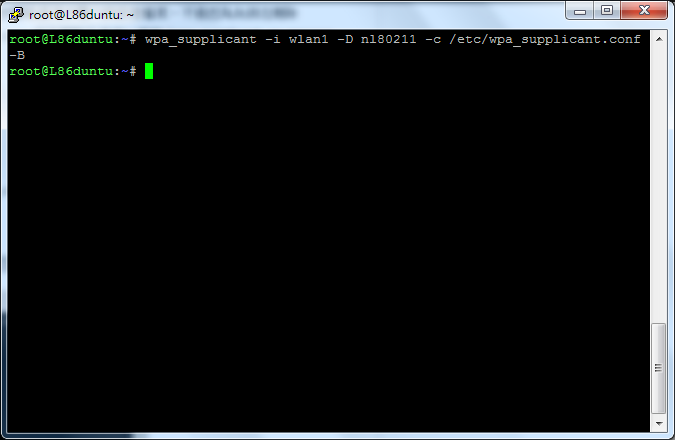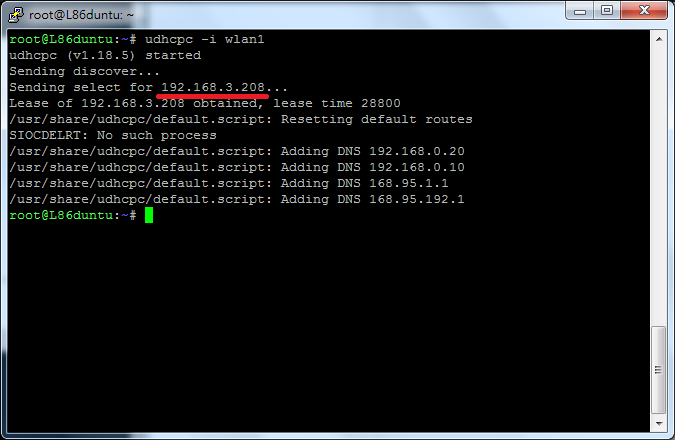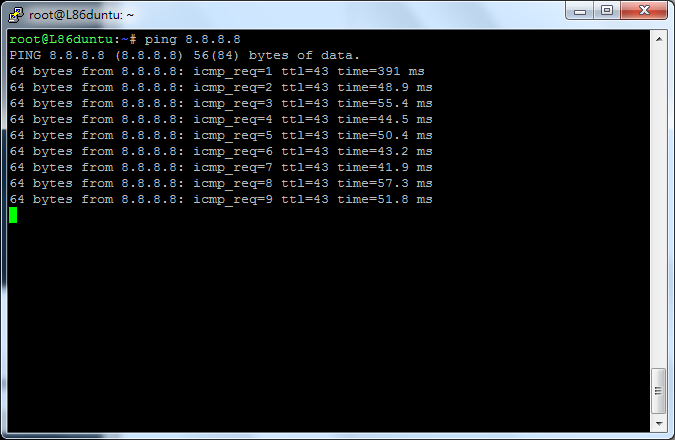使用 mini-PCIE WiFi 網卡
注意,因只有 86Duino One 支援 mini-PCIE 插槽,下面介紹的方法只適用 86Duino One。
L86duntu 支援許多廠牌的 mini-PCIE WiFi 網卡,大部份 x86 平台 Linux 系統上可用的 WiFi 網卡皆可在 L86duntu 上使用。需注意的是,在使用一個 WiFi 網卡前,使用者應先自行安裝該網卡的驅動程式。
L86duntu 已經預先安裝 Intel 的 Advanced-N 6205 網卡驅動程式,因此下面我們以此網卡為例,說明 mini-PCIE WiFi 網卡的連接和設定方法。
準備
Advanced-N 6205 網卡:
WiFi 天線:
步驟一
將安裝好 L86duntu 的 SD 卡插入至 86Duino:
步驟二
將 mini-PCIE WiFi 網卡接上天線,然後插到 86Duino One 背面的 mini-PCIE 插槽中:
步驟三
86Duino One 接上電源(注意,86Duino One 需使用外部電源輸入,以確保有足夠電力為 WiFi 網卡供電):
開機後以 SSH 登入 L86duntu,輸入下面指令:
ifconfig
找到對應 mini-PCIE WiFi 網卡的網卡名稱(以 “wlan” 開頭),並記錄下此名稱(在本例中為 wlan1):
步驟四
輸入 vi /etc/wpa_supplicant.conf 指令打開 wpa_supplicant.conf 檔案。
找到開頭為 “ssid=” 及 “psk=” 的兩行,將我們希望連接的無線網路基地台(WiFi Access Point)的 SSID 名稱及密碼分別輸入到這兩行後面。在本例中,我們的 SSID 名稱及密碼分別為 “RoboTest” 及 “z123456789″,輸入完成後如下圖所示:
設定完成後儲存此檔案。
(注意,在本例中我們使用 WPA 的安全性設定,如果想要使用 WPA2 或 WEP 安全性設定,可參考此篇文章。)
步驟五
接著按照下面格式輸入指令(其中 “網卡名稱” 為步驟三記錄下來的網卡名稱):
ifconfig 網卡名稱 up
在本例中,我們輸入的是:
ifconfig wlan1 up
步驟六
重覆輸入 killall wpa_supplicant 指令,直到出現 wpa_supplicant: no process found 訊息:
(這個指令是為了刪除原本系統啟動的 wpa_supplicant,以便後續步驟能套用在步驟四設定好的檔案。)
步驟七
接著按照下面格式輸入指令(其中 “網卡名稱” 為步驟三記錄下來的網卡名稱):
wpa_supplicant -i 網卡名稱 -D nl80211 -c /etc/wpa_supplicant.conf -B
在本例中,我們輸入的是:
wpa_supplicant -i wlan1 -D nl80211 -c /etc/wpa_supplicant.conf -B
步驟八
按照下面格式輸入指令(其中 “網卡名稱” 為步驟三記錄下來的網卡名稱):
udhcpc -i 網卡名稱
在本例中,我們輸入的是:
udhcpc -i wlan1
此時 L86duntu 就會嘗試透過 USB WiFi 網卡向無線網路基地台(WiFi AP)取得動態 IP 位址。如果成功,您將可看到取得的 IP 位址,如下圖所示:
至此,我們已完成 USB WiFi 網卡設定。接著可輸入 ping 8.8.8.8 指令測試是否正確連上網路(8.8.8.8 是 google DNS 的 IP 位址):
The text of the 86Duino reference is licensed under a Creative Commons Attribution-ShareAlike 3.0 License.